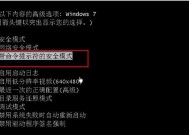iPhone手机网络开启教程(一步步教你如何打开iPhone手机的网络设置)
- 网络设备
- 2023-11-13
- 261
- 更新:2023-11-07 09:54:11
在现代社会中,手机已成为我们生活中不可或缺的工具之一。而网络作为手机最重要的功能之一,更是我们日常生活中必不可少的一部分。本文将详细介绍如何打开iPhone手机的网络设置,帮助读者快速连接网络,享受无限便利。
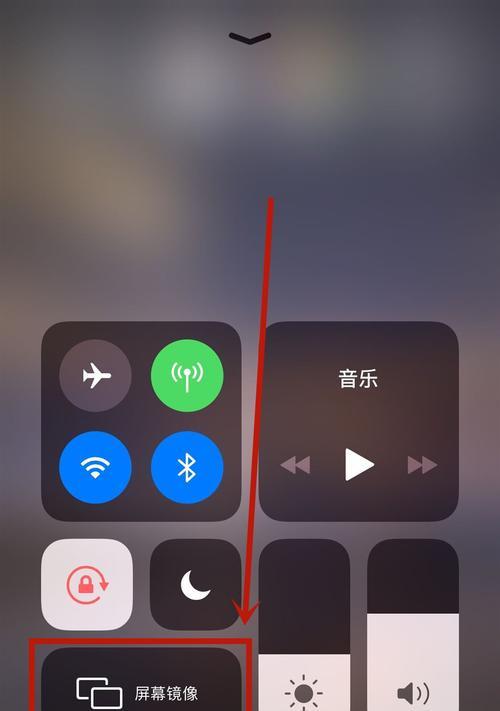
检查网络信号
在开始设置网络之前,首先需要确保手机有足够的信号。打开手机屏幕上方的状态栏,观察信号强度显示。如果显示良好,则可以继续进行下一步。
进入设置界面
点击手机主屏幕上的"设置"图标,进入设置界面。在设置界面中,可以找到和管理所有的手机设置选项。
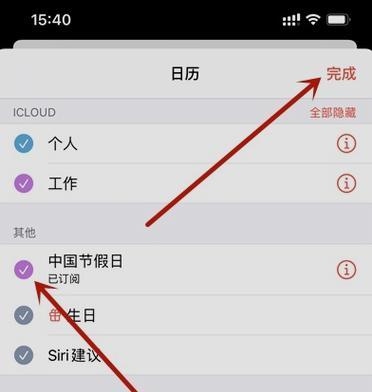
选择"无线局域网"
在设置界面中,向下滑动屏幕,找到并点击"无线局域网"选项。这个选项通常位于"蜂窝移动网络"和"蓝牙"之间。
打开Wi-Fi开关
在"无线局域网"界面中,找到"Wi-Fi"开关,并将其滑动到右侧以打开Wi-Fi功能。等待几秒钟,手机会自动搜索并显示可用的Wi-Fi网络列表。
选择要连接的Wi-Fi网络
在Wi-Fi网络列表中,找到并点击要连接的Wi-Fi名称。如果网络需要密码,则需要输入密码进行连接。连接成功后,手机屏幕上方会显示连接成功的提示信息。
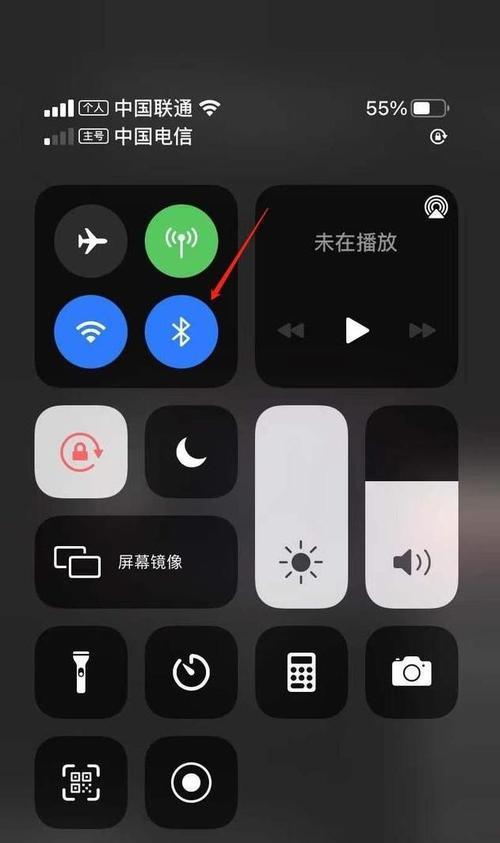
设置Wi-Fi网络代理
如果你需要使用代理服务器进行上网,可以在"无线局域网"界面中找到"代理"选项,并进行相应的设置。一般情况下,大部分用户不需要进行代理设置。
返回主屏幕
完成Wi-Fi网络设置后,点击屏幕下方的Home键返回主屏幕。此时,你已成功打开iPhone手机的网络设置,并连接到指定的Wi-Fi网络。
开启蜂窝移动网络
如果没有可用的Wi-Fi网络,或者需要在外出时使用移动数据上网,可以开启蜂窝移动网络。在"设置"界面中,点击"蜂窝移动网络"选项,并将其开关滑动到右侧以打开蜂窝移动网络功能。
选择蜂窝数据选项
在蜂窝移动网络界面中,可以看到不同的蜂窝数据选项,如蜂窝数据、漫游等。根据个人需求,选择合适的选项进行设置。
设置蜂窝移动网络代理
与Wi-Fi网络类似,如果需要设置蜂窝移动网络代理,可以在"蜂窝移动网络"界面中找到"代理"选项,并进行相应的设置。
开启飞行模式
飞行模式可以关闭所有无线信号,包括Wi-Fi和蜂窝移动网络。如果需要关闭所有网络连接,可以在"设置"界面中找到"飞行模式"选项,并将其开关滑动到右侧以开启飞行模式。
忘记Wi-Fi网络
如果之前连接过的Wi-Fi网络密码发生变化或者需要重新连接其他网络,可以在"无线局域网"界面中找到之前连接的Wi-Fi名称,并点击右侧的"i"按钮,然后选择"忘记此网络"进行重新设置。
网络设置恢复
如果你对网络设置进行了一些修改,但后来发现问题或者需要重新设置,可以在"设置"界面底部找到并点击"通用"选项,然后选择"还原",进入还原设置界面进行网络设置的恢复。
寻求专业帮助
如果你对网络设置仍然有困惑或者遇到问题,可以寻求苹果官方客服或者前往苹果授权服务中心寻求专业帮助。
通过以上步骤,你已经学会了如何打开iPhone手机的网络设置。无论是Wi-Fi还是蜂窝移动网络,只要按照本文所述步骤进行设置,你都能轻松连接网络,畅享无限便利。希望本文对你有所帮助!